編輯:索尼刷機
機器要解鎖:解鎖請看http://www.quzhuo.com/article/html/12954.html
本教程所需要的軟件工具都在最下面有的下載
現在來開始刷機:
1、再寫一下安裝驅動:fastboot驅動的安裝
只有安裝fastboot的驅動了,才能在www.shuleba.com電腦端調試手機。
下載附件“driver.zip”(帖子的最後,下載後解壓你會得到兩個文件夾一個【x86】一個【x64】,待用
如圖:
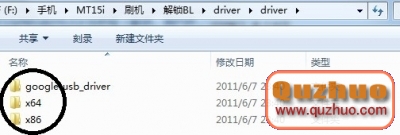
2、手機關機,MT15i(neo)和MT11i(neo v)是按住“菜單鍵”(菜單鍵是手機下面三個按鍵中右邊的那個,連接成功後手機LED燈顯示為藍色)的同時用數據線連上www.shuleba.com電腦;ST18i(ray)是按住“音量+鍵”(連接成功後手機LED燈顯示為藍色)的同時用數據線連上www.shuleba.com電腦,然後安裝驅動,如果你是32位的系統就安裝【x86】,如果是64位系統就安裝【x64】,如何安裝驅動請看下一步(以下的講解是基於win7的,xp上的步驟也是一樣的,可能名詞稍有區別)。
3、打開設備管理器,如下圖所示
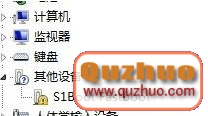
找到【s1boot fastboot】
點擊鼠標右鍵會彈出一個菜單,點擊第一項更新驅動程序軟件
接著會彈出如下對話框
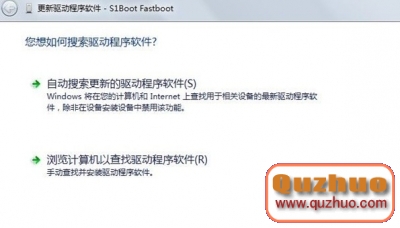
點擊第二項浏覽計算機以查找驅動程序軟件
接著會出現如圖所示的對話框
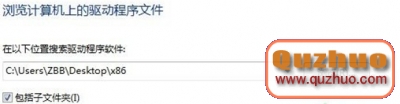
點擊浏覽選中你剛解壓的得到的【x86】或【x64】文件夾。根據你的系統選擇對應的文件夾。
記得選中【包含子文件夾】
完成以上步驟後單擊【下一步】驅動程序會自動安裝好的。
驅動程序安裝好了後在設備管理器中你會看到如下圖所示的設備
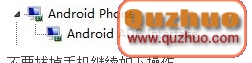
當你的設備管理器裡面沒有設備顯示為問號或感歎號的時候,就說明你的驅動裝好了,就可以進行下面的步驟了。
2、解鎖
教程http://shuaji.lexun.cn/article/detail/4115
3、刷內核
保持手機的LED燈顯示為藍色。
驅動裝好後使用fastboot刷入boot.img;
選擇附件中的fastboot.zip解壓,將要刷入的boot.img復制到fastboot文件夾中,然後直接將boot.img拖到flash boot-img.bat上(如下圖),系統將自動刷入內核。成功後將顯示:

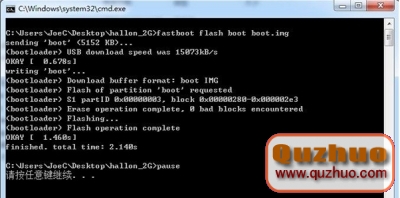 恭喜,內核刷入成功!
恭喜,內核刷入成功!
4、卡刷miui rom
在手機上操作
關機狀態下,按電源鍵開機,等待屏幕中顯示SONY時,MT15i和MT11i是快速連續按幾次音量-鍵進入recovery,
ST18i是快速連續按幾次主頁鍵(主頁鍵是手機下面三個按鍵中中間那個小房子鍵)進入recovery。
(不同的內核可能開機第一屏不一樣,但是進入recovery大同小異)
在recovery界面依次執行,音量鍵選擇,HOME鍵確認。
wipe data/factory reset——Yes——delete all user data.
wipe cache partition——Yes-Wipe Cache.
有小白說的recovery只有wipe cache partition,有些recovery裡面wipe cache partition的上面顯示的是wipe data或者顯示factory reset,是一樣的效果。
雙wipe很重要,養成刷機前後雙wipe,可以減少很多特例的bug出現(和小白說聲 wipe後數據就清空了)
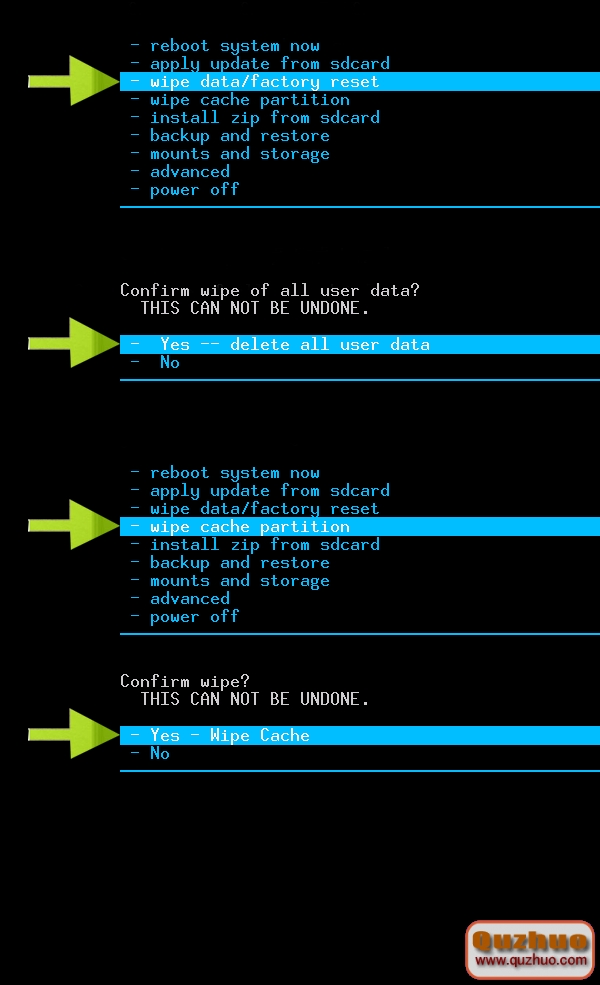
在手機上操作
依次執行,音量鍵選擇,HOME鍵確認。
install zip from sdcard.
choose zip from sdcard.
miui v4 (要刷的rom).zip。
Yes-install “miui v4 (要刷的rom)”.
等待完成後選擇Reboot system now手機會自動重啟。
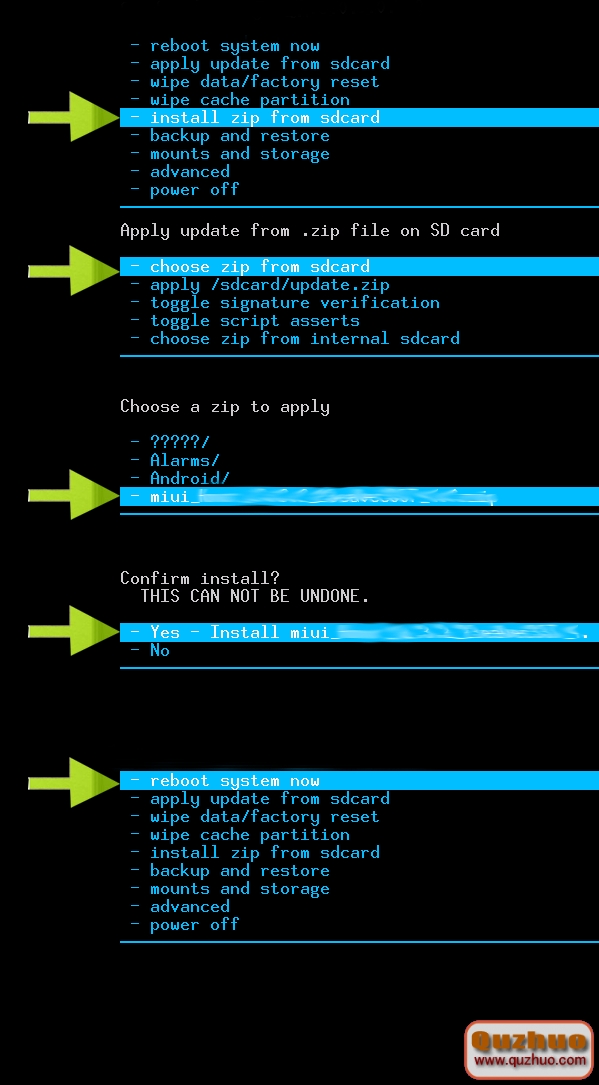
刷機完了以後,可以重復第一步,就是雙wipe。
 Sony Xperia Z/L36h-手教手教你刷第三方內核和Recovery(圖文教程)
Sony Xperia Z/L36h-手教手教你刷第三方內核和Recovery(圖文教程)
手機必須解鎖BL Sony Xperia Z/L36h-Sony全機型史上最菜的圖文解鎖教程(附工具) 准備工作工具下載 刷內核工具下載: http://shuajido
 索愛LT18i無需解bl鎖獲取root權限教程
索愛LT18i無需解bl鎖獲取root權限教程
很多朋友買到索愛LT18I後,都有一個疑問,索愛LT18I能不能ROOT?索愛LT18I如何獲取ROOT權限?哪裡有索愛LT18I的ROOT教程?通過此篇《索愛LT18i
 索尼手機通用刷機工具Flashtool使用教程
索尼手機通用刷機工具Flashtool使用教程
索愛手機通用刷機工具Flashtool詳解及圖文刷機教程 本文詳細介紹了索愛手機通用刷機工具flashtool,使用Flashtool過程中特別注意事項及使用Flas
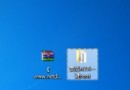 索尼st27i一鍵root教程
索尼st27i一鍵root教程
在這兒來給我們共享一個關於索尼st27i的一鍵root的教程,這個教程是結合了一下長輩們的經歷,在這兒來共享一下具體的root操作過程吧,本root方法是通過